Como transmitir músicas do Xbox do Windows 8 para o Xbox 360
Microsoft Windows 8 Xbox / / March 18, 2020
O serviço Xbox Music da Microsoft permite que você curta músicas entre dispositivos Windows 8. Veja como transmitir músicas do Windows 8 para o Xbox 360.
Como relatamos anteriormente, a Microsoft anunciou o Xbox Music e está sendo lançado para usuários do Xbox 360 ontem. O Xbox Music é a versão renovada do Zune que estava disponível anteriormente para usuários do Xbox e Windows 7. O novo serviço é incorporado ao Windows 8 e, com o aplicativo SmartGlass, você pode transmitir suas músicas, playlists e videoclipes para o console do jogo.
Instale o aplicativo Windows 8 SmartGlass
Antes de começar a transmitir entre dispositivos, é necessário instalar o software gratuito Aplicativo SmartGlass. Permite transformar seu tablet ou PC em um controle remoto para filmes, programas de TV, músicas e jogos no seu console. Na verdade, ele tem muitas funcionalidades e deve ser um dos primeiros aplicativos que você baixa se for um usuário do Xbox.
Inicie a Windows Store na tela Iniciar.
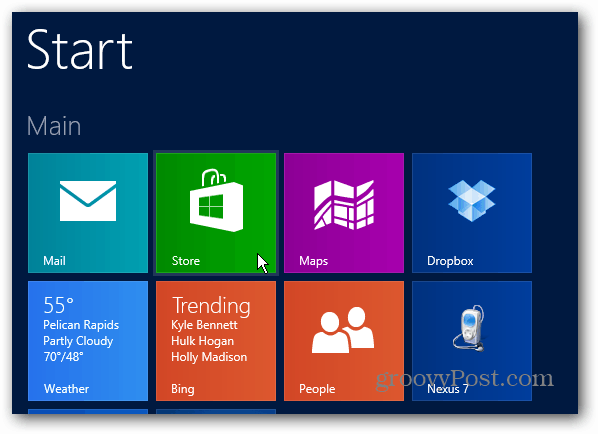
Quando a loja abrir, use o
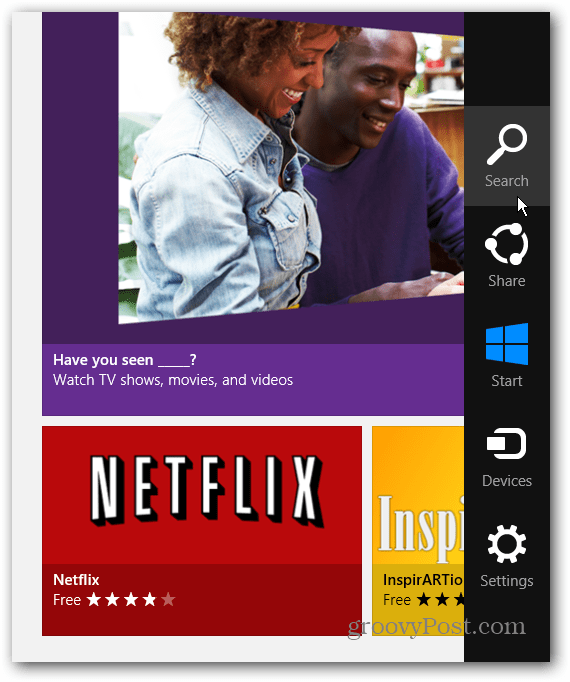
Agora tipo:smartglass no campo de pesquisa da Windows Store e selecione Xbox SmartGlass.
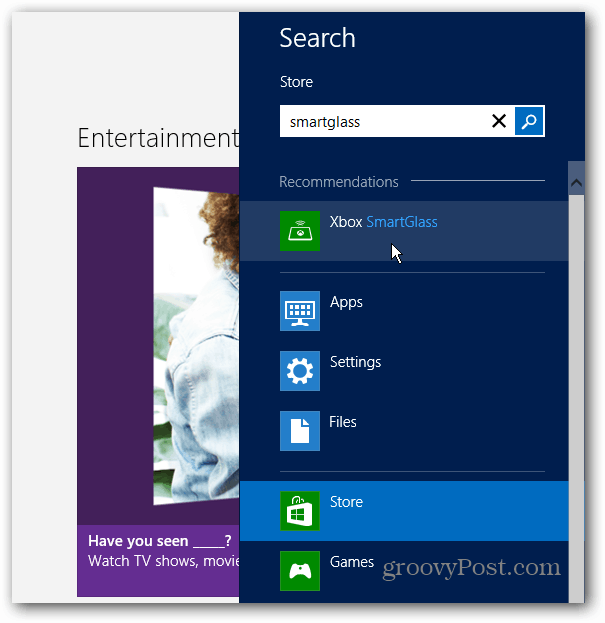
Você obterá um resumo do aplicativo, clique em instalar.
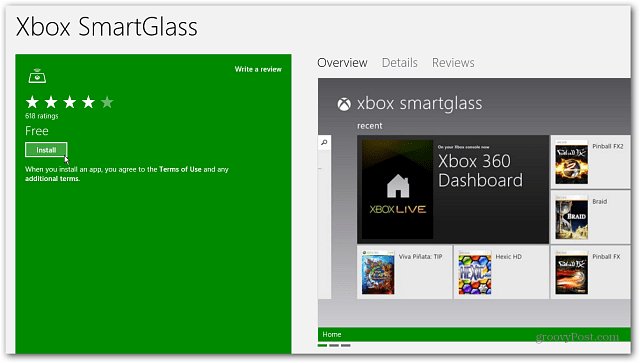
Após a instalação, você encontrará seu bloco na tela Iniciar. Você pode iniciá-lo agora, mas primeiro vamos dar uma olhada na configuração do Xbox Music primeiro.
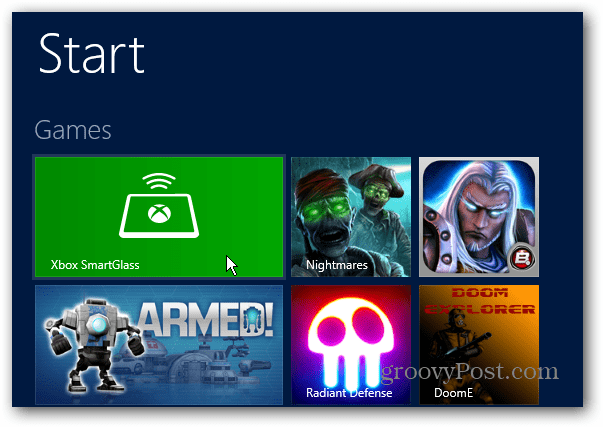
Configurar o Xbox Music no Windows 8
O Xbox Music extrai sua música local da pasta Minhas Músicas na área de trabalho. Você quer ter certeza de que está embalado com suas músicas favoritas. Pense na sua pasta Minhas músicas como o back-end onde a música está armazenada e o Xbox Music como a interface de front-end para reproduzi-las.
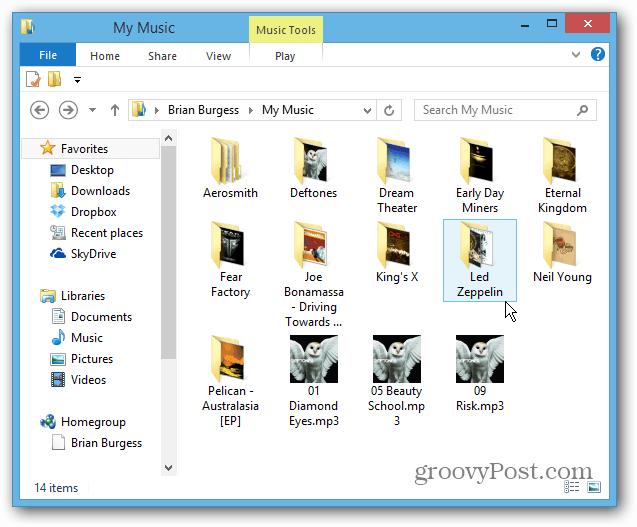
Inicie o aplicativo Xbox Music na tela Iniciar do Windows 8.
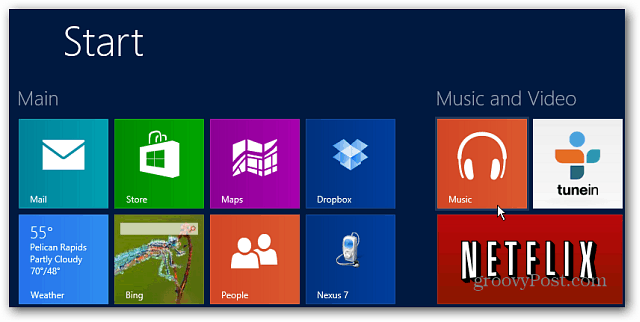
Quando o aplicativo abrir, role para a esquerda e você verá seus álbuns, músicas e listas de reprodução na seção Minhas músicas.
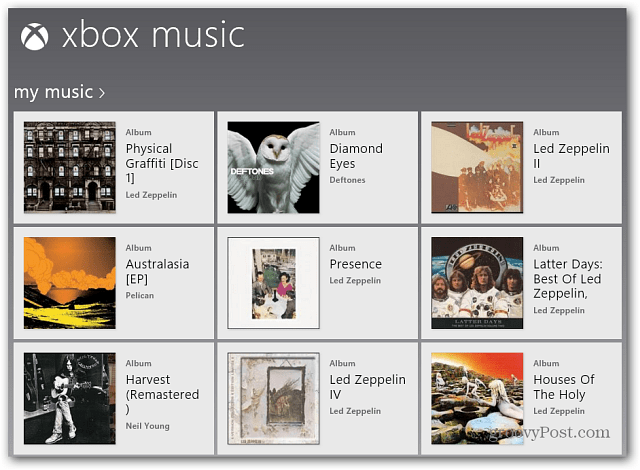
Transmita sua música para o Xbox 360
Agora que você tem o SmartGlass instalado e sua coleção de músicas pronta, é hora de enviar músicas do seu PC ou tablet para o console de jogos. Selecione o álbum que deseja ouvir.
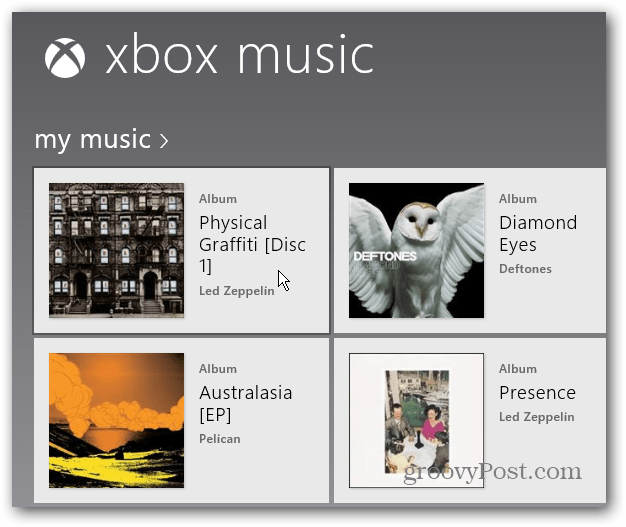
Em seguida, outra tela aparece mostrando as músicas do álbum. Sob a capa do álbum, clique em Reproduzir no Xbox 360.
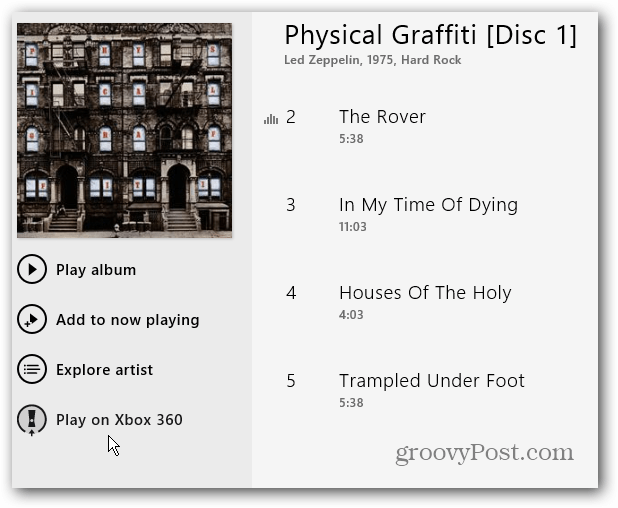
Nota: Se você não instalou o SmartGlass primeiro, verá esta mensagem dizendo que precisa.
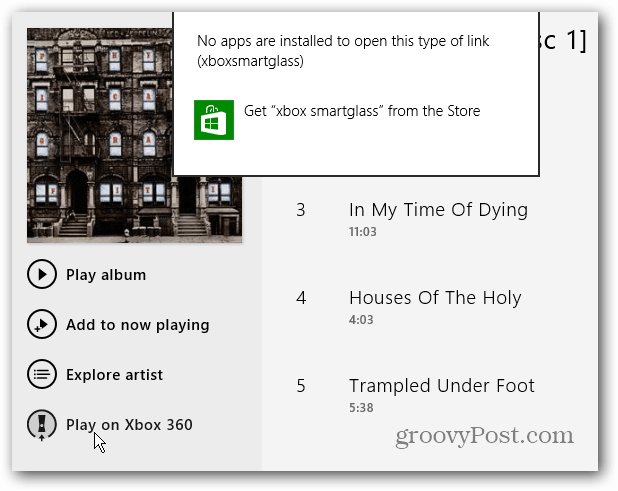
O aplicativo SmartGlass é iniciado. Ligue o console e vá para Configurações e dispositivos conectados para garantir que os aplicativos Xbox SmartGlass e Play To estejam ativados.
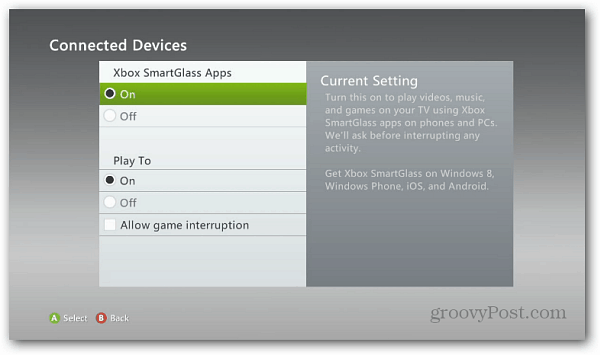
A conexão entre o sistema Windows 8 e o Xbox 360 será estabelecida.
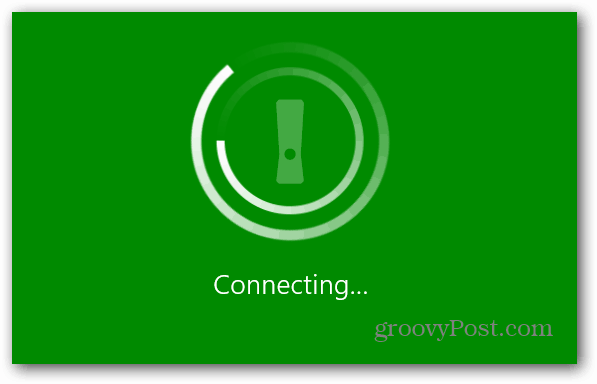
Sua música começará a ser reproduzida no Xbox 360 e você também terá fotos exclusivas da banda ou artista em segundo plano, além de detalhes de músicas e álbuns e capas de álbuns.
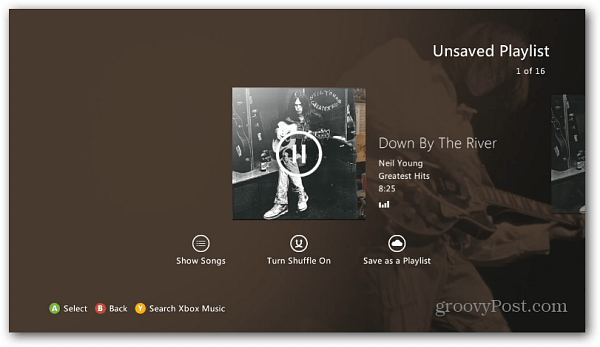
Você pode controlar a reprodução do seu computador no aplicativo Xbox Music. Aqui também é apresentado biografias mais detalhadas, resenhas e uma discografia.
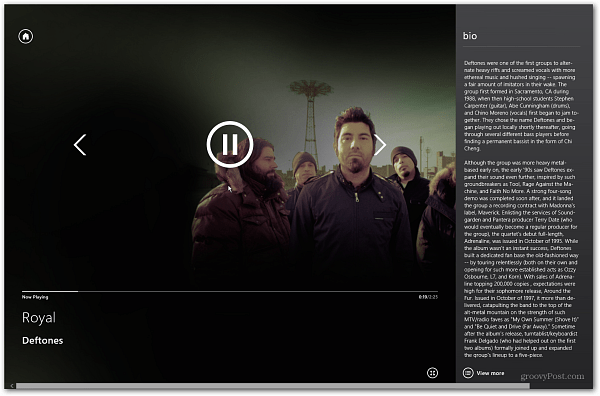
Ou use seu controle Xbox ou controle remoto para controlá-lo no console.
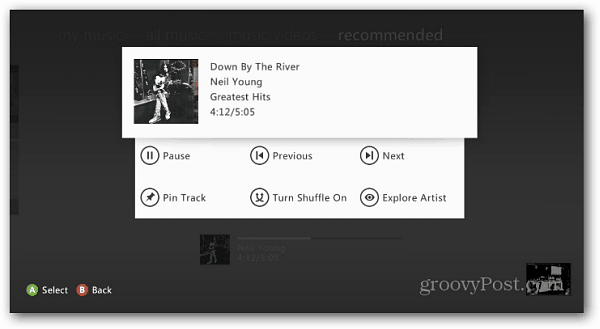
O processo nem sempre é tão fácil quanto você imagina através de WiFi. Às vezes, se você alternar entre as músicas rapidamente no computador, elas tendem a se confundir. Você verá uma música tocada anteriormente no seu computador, mas uma música diferente está sendo reproduzida no Xbox. Eu tive um melhor desempenho ligando o Xbox ao meu roteador e reduzindo outro tráfego de rede.
Também estou usando um novo roteador otimizado para streaming de mídia. Se você possui um roteador mais antigo, convém atualizá-lo. Esperamos que esses tipos de bugs sejam resolvidos em futuras atualizações. E continuarei testando diferentes configurações e ver o que oferece a melhor experiência de streaming.
Muito mais você pode fazer com o Xbox Music - estamos apenas começando! Existem vários recursos ainda a serem explorados com este novo serviço. Mas isso deve ajudá-lo a começar a usá-lo com o sistema Windows 8 e o Xbox 360.



